Habilitar Ayuda al Acceso
Puede generar credenciales automáticamente o especificar un nombre de usuario y contraseña para proporcionar a su representante de soporte de WatchGuard. También puede definir un vencimiento para la cuenta de soporte temporal.
En Fireware v12.5.4 y superior, la opción Habilitar Acceso de Soporte también permite que el Firebox envíe mensajes de registro de diagnóstico a WatchGuard Cloud. Los mensajes de registro de diagnóstico del Firebox no son visibles en WatchGuard Cloud. Para solicitar un mensaje de registro de diagnóstico almacenado en WatchGuard Cloud, abra un ticket de soporte.
Para asegurarse de tener acceso inmediato a los mensajes de registro de diagnóstico, le recomendamos que configure el Firebox para enviar mensajes de registro a Dimension. El Firebox envía mensajes de registro de diagnóstico a Dimension independientemente de si el acceso al soporte está configurado.
Para habilitar el acceso de soporte:
- Seleccione Sistema > Acceso de Soporte.
- Marque la casilla de selección Habilitar el Acceso de Soporte.
Aparece el cuadro de diálogo Habilitar el Acceso de Soporte.
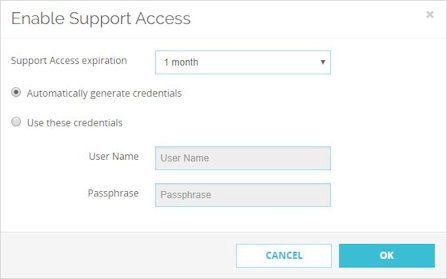
Cuando el acceso de soporte está habilitado, se muestra un banner azul con este aviso: El Acceso de Soporte está habilitado en su Firebox. Mientras el Acceso de Soporte está habilitado, un representante de Soporte de WatchGuard puede conectarse a este Firebox con permisos de solo lectura y ver información sobre el estado de este.
- En la lista, seleccione una fecha de vencimiento para el acceso de soporte:
- Ninguno (sin vencimiento)
- 3 meses
- 1 mes
- 1 semana
- 1 día
- Seleccione Generar Credenciales Automáticamente o Usar estas credenciales (e ingrese un nombre de usuario y contraseña).
- Haga clic en Aceptar.
Aparece el cuadro de diálogo Acceso de Soporte Habilitado.
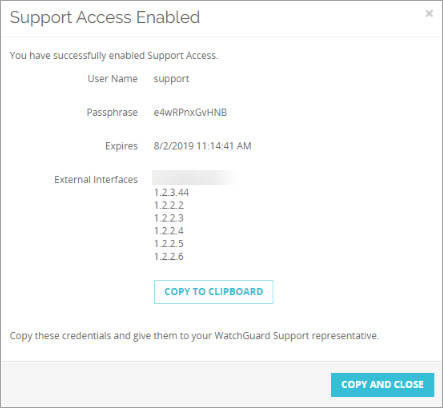
- Haga clic en Copiar al portapapeles para copiar estas credenciales o Copiar y Cerrar para copiar estas credenciales y cerrar el cuadro de diálogo.
- Ingrese estas credenciales en el campo Información de Conexión del Dispositivo de su caso de Soporte de WatchGuard.
Para restablecer la contraseña (este procedimiento genera automáticamente una nueva contraseña):
- Seleccione Sistema > Acceso de Soporte.
- Haga clic en Restablecer Contraseña.
Aparece un cuadro de diálogo de confirmación. - Haga clic en Sí.
Aparece el cuadro de diálogo Restablecer Contraseña.
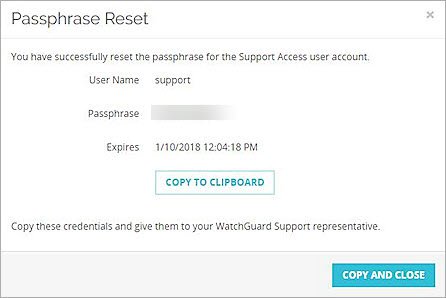
- Haga clic en Copiar al portapapeles para copiar estas credenciales o Copiar y Cerrar para copiar estas credenciales y cerrar el cuadro de diálogo.
- Ingrese estas credenciales en el campo Información de Conexión del Dispositivo de su caso de Soporte de WatchGuard.
Para cambiar el vencimiento de acceso de soporte:
- Seleccione Sistema > Acceso de Soporte.
- Haga clic en Cambiar Expiración.
Aparece el cuadro de diálogo Cambiar el Vencimiento del Acceso de Soporte. - En la lista, seleccione una fecha de vencimiento para el acceso de soporte.
- Haga clic en Aceptar.
Aparece un cuadro de diálogo de confirmación. - Haga clic en Aceptar para cerrar el cuadro de diálogo de confirmación.
Para deshabilitar el acceso de soporte:
- Seleccione Sistema > Acceso de Soporte.
- Desmarque la casilla de selección Habilitar el Acceso de Soporte.
Aparece un cuadro de diálogo de confirmación. - Haga clic en Sí.
Para habilitar el acceso de soporte:
- Seleccione Herramientas > Acceso de Soporte.
Aparece el cuadro de diálogo Acceso de Soporte de WatchGuard. - Ingrese un nombre de usuario y contraseña de un usuario con privilegios administrativos.
- Haga clic en Aceptar.
Aparece el cuadro de diálogo Acceso de Soporte. - Marque la casilla de selección Habilitar el Acceso de Soporte.
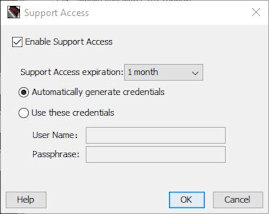
- En la lista, seleccione una fecha de vencimiento para el acceso de soporte:
- Ninguno (sin vencimiento)
- 3 meses
- 1 mes
- 1 semana
- 1 día
- Seleccione Generar Credenciales Automáticamente o Usar estas credenciales (e ingrese un nombre de usuario y contraseña).
- Haga clic en Aceptar.
Aparece el cuadro de diálogo Acceso de Soporte Habilitado.
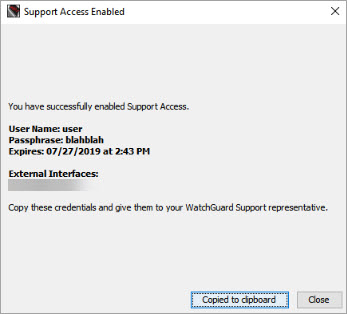
- Haga clic en Copiar al portapapeles para copiar estas credenciales.
- Ingrese estas credenciales en el campo Información de Conexión del Dispositivo de su caso de Soporte de WatchGuard.
Para restablecer la contraseña (este procedimiento genera automáticamente una nueva contraseña):
- Seleccione Herramientas > Acceso de Soporte.
Aparece el cuadro de diálogo Acceso de Soporte de WatchGuard. - Ingrese un nombre de usuario y contraseña de un usuario con privilegios administrativos.
- Haga clic en Aceptar.
Aparece el cuadro de diálogo Acceso de Soporte. - Haga clic en Restablecer Contraseña.
Aparece un cuadro de diálogo de confirmación. - Haga clic en Sí.
Aparece el cuadro de diálogo Restablecer Contraseña.
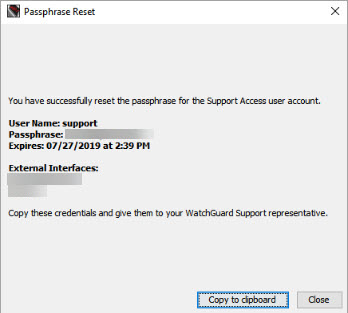
- Haga clic en Copiar al portapapeles para copiar estas credenciales.
- Ingrese estas credenciales en el campo Información de Conexión del Dispositivo de su caso de Soporte de WatchGuard.
Para cambiar el vencimiento de acceso de soporte:
- Seleccione Herramientas > Acceso de Soporte.
Aparece el cuadro de diálogo Acceso de Soporte de WatchGuard. - Ingrese un nombre de usuario y contraseña de un usuario con privilegios administrativos.
- Haga clic en Aceptar.
Aparece el cuadro de diálogo Acceso de Soporte. - Haga clic en Cambiar Expiración.
Aparece el cuadro de diálogo Cambiar el Vencimiento del Acceso de Soporte. - En la lista, seleccione una nueva fecha de vencimiento para el acceso de soporte.
- Haga clic en Aceptar.
Aparece un cuadro de diálogo de confirmación. - Haga clic en Aceptar para cerrar el cuadro de diálogo de confirmación.
- Haga clic en Aceptar para cerrar el cuadro de diálogo de Acceso de Soporte.
Para deshabilitar el acceso de soporte:
- Seleccione Herramientas > Acceso de Soporte.
Aparece el cuadro de diálogo Acceso de Soporte de WatchGuard. - Ingrese un nombre de usuario y contraseña de un usuario con privilegios administrativos.
- Haga clic en Aceptar.
Aparece el cuadro de diálogo Acceso de Soporte. - Desmarque la casilla de selección Habilitar el Acceso de Soporte.
- Haga clic en Aceptar.